Le défaut Visionneuse du journal des événements dans Windows 11/10 est très efficace dans ce qu’il se propose de faire mais ne fait pas tout ce dont on pourrait avoir besoin d’un tel outil. Et c’est bien parce que la base est ce dont la plupart des gens ont besoin de toute façon, mais pour nous qui avons besoin de plus, que diriez-vous de vérifier Affichage complet du journal des événements? Ce que nous aimons dans l’affichage complet du journal des événements, c’est le fait qu’il permet à l’utilisateur d’afficher toutes les informations relatives aux événements dans Windows 11/10, et qu’il s’affiche dans un cadre plus convivial. En effet, l’interface utilisateur est plus facile à comprendre, plus que ce que l’option par défaut apporte à la table. L’outil vous permet d’afficher les événements de votre ordinateur local, les événements d’un ordinateur distant sur votre réseau et les événements stockés dans des fichiers .evtx.
Les gens peuvent utiliser ce programme pour accéder aux longs détails de l’événement sur des machines locales ou distantes sans aucun problème. Même si les événements sont stockés dans des fichiers .evtx, cet outil fait le travail malgré tout, et c’est plutôt génial. Maintenant, nous devons souligner qu’il s’agit d’un logiciel portable, par conséquent, il ne nécessite pas de DLL supplémentaires pour fonctionner. Cela signifie également que peu importe où vous vous trouvez et quelle que soit la machine Windows que vous utilisez, tant que la vue complète du journal des événements est à proximité, cela fonctionnera.
Utiliser l’affichage complet du journal des événements pour afficher les journaux des événements Windows
L’utilisation de cet outil d’affichage complet du journal des événements pour afficher les journaux Windows est très simple, mais si vous êtes toujours incrédule, continuez à lire pendant que nous le décomposons pour que tous comprennent :
- Ouvert pour la première fois
- Enregistrer et copier les éléments sélectionnés
- Voir
- Choix
Parlons-en plus en détail.
Lire: Comment afficher et supprimer les journaux enregistrés de l’Observateur d’événements.
1]Ouvrir pour la première fois
Gardez à l’esprit qu’après avoir ouvert l’outil pour la première fois, s’il y a beaucoup de journaux d’événements déjà situés sur votre système Windows 10, le chargement peut prendre un certain temps. Nous avions bien plus de 20 000 journaux, ce qui prouve pourquoi nous devons toujours nettoyer notre système des fichiers indésirables car ils ont tendance à ralentir l’ordinateur.
Lire: Utilisez l’Observateur d’événements pour vérifier l’utilisation non autorisée de l’ordinateur Windows.
2]Enregistrer et copier les éléments sélectionnés
Un simple CTRL + A suffit pour sélectionner tous les éléments, puis CTRL + C pour copier. Pour enregistrer, cliquez simplement sur CTRL + S, et c’est tout. Maintenant, si vous êtes un utilisateur de souris, veuillez cliquer sur Modifier, puis choisissez l’option Sélectionner tout et Copier les éléments sélectionnés.
Pour enregistrer, sélectionnez Fichier dans le menu du haut, puis choisissez Enregistrer les éléments sélectionnés. Dans la même section, l’utilisateur peut choisir la source de données s’il le souhaite. Alternativement, ils peuvent appuyer sur F7 via le clavier pour accéder à cette section.
Lire: Comment créer des vues personnalisées dans l’Observateur d’événements sous Windows.
3]Voir
Il y a beaucoup de choses que l’utilisateur peut faire à partir de cette section de la vue complète du journal des événements. Les gens peuvent afficher une ligne de grille, des info-bulles et même des colonnes de taille automatique. De plus, si vous souhaitez créer un rapport HTML de tous les éléments sélectionnés ou uniquement, cela est également possible.
Lire: Surveillez les fichiers du journal des événements Windows en vérifiant avec l’utilitaire de queue Windows SnakeTail.
4]Choix
Dans la section des options, l’utilisateur peut faire beaucoup de choses ici. Les utilisateurs peuvent modifier l’affichage de l’heure, l’actualisation automatique, sélectionner une autre police, etc. On pourrait également choisir de lancer les options avancées, où l’on peut sélectionner les niveaux d’événement, entre autres.
Dans l’ensemble, nous apprécions ce que Full Event Log View a à offrir, et jusqu’à présent, ce n’est pas mal. Si vous êtes le genre de personne qui se soucie de visualiser facilement vos journaux d’événements, alors c’est pour vous.
Téléchargez la vue complète du journal des événements directement à partir du site officiel.
Lectures connexes qui ne manqueront pas de vous intéresser :
- Comment effacer le journal des événements dans Windows
- Observateur d’événements amélioré pour Windows de Technet
- Logiciel Event Log Manager & Event Log Explorer
- Windows Event Viewer Plus est une application gratuite portable qui vous permet d’afficher les journaux d’événements plus rapidement que l’observateur d’événements Windows intégré par défaut et également d’exporter l’entrée vers un fichier texte, sélectionnez le bouton de recherche Web pour rechercher l’entrée en ligne, pour découvrir plus d’informations ou résoudre les erreurs.







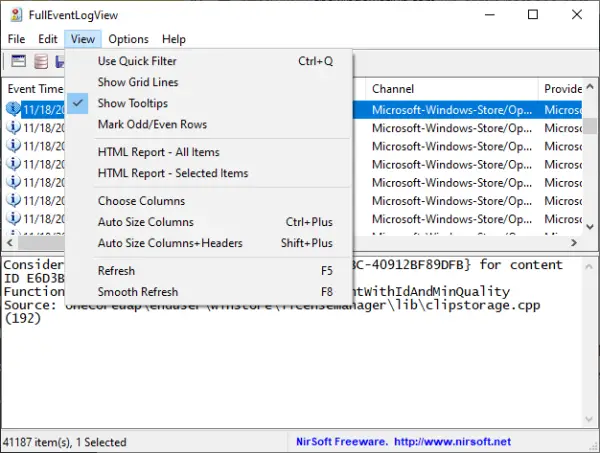
![[2023] 6 façons de copier / coller du texte brut sans formatage](https://media.techtribune.net/uploads/2021/03/5-Ways-to-Copy-Paste-Plain-Text-Without-Formatting-on-Your-Computer-shutterstock-website-238x178.jpg)






